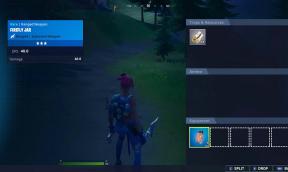الإصلاح: خطأ في تطبيق موالف التلفزيون الرقمي
Miscellanea / / September 02, 2021
Windows Media Player هو أداة مساعدة لمشغل الوسائط على الشاشة الكبيرة مضمن في الإصدار Pro أو Ultimate من Windows. يتيح لك ذلك استهلاك محتوى الوسائط في تطبيق بملء الشاشة يبدو أكثر روعة. على الرغم من أن إحدى الميزات الرئيسية للتطبيق كانت توفر خيارًا لضبط محطات التلفزيون الرقمية المفضلة لديك. لكنك ستحتاج إلى بطاقة موالف متوافقة بالإضافة إلى بيانات الاعتماد للوصول إلى خدمة التلفزيون التي اشتركت فيها. هذا هو المكان الذي يظهر فيه تطبيق موالف التلفزيون الرقمي ، ولكن في الآونة الأخيرة هناك العديد من المشكلات والأخطاء المتعددة التي يواجهها الأشخاص بشكل يومي.
كان موالف التلفزيون الرقمي جزءًا من Windows Media Center منذ الأيام الخوالي لنظام Windows XP. قد لا يبدو الأمر كبيرًا الآن لأن جميع أجهزة التلفزيون الرئيسية تتحول إلى المعايير الحديثة ووسائل التواصل الاجتماعي. على الرغم من أنك من حقبة كانت فيها موالفات التلفزيون الرقمي تمثل مشكلة كبيرة ، إلا أن امتلاك جهاز كمبيوتر قادر على استخدام موالف التلفزيون الرقمي في Windows Media Center كان ميزة مهمة. ومع ذلك ، مع التحديثات الأخيرة ، يواجه العديد من المستخدمين أخطاء في تطبيق موالف التلفزيون الرقمي على جميع إصدارات Windows.

محتويات الصفحة
-
الإصلاح: خطأ في تطبيق موالف التلفزيون الرقمي
- الطريقة الأولى: اقتل ehprivjb.exe من مدير المهام
- الطريقة الثانية: قم بإلغاء تثبيت Windows Media Center أو أي حزم إضافية:
- الطريقة الثالثة: إزالة من ميزات Windows
- هل تحتاج حقًا إلى Windows Media Center؟
- استنتاج
الإصلاح: خطأ في تطبيق موالف التلفزيون الرقمي
على الرغم من أن هذه كانت ميزة رائعة ، إلا أنه كانت هناك بعض الأخطاء في التطبيق. أبلغ بعض الأشخاص عن تلقيهم أخطاء ونوافذ منبثقة متعلقة بتطبيق Digital TV Tuner. وجدنا أنه تم العثور على الخطأ ليس فقط في Windows 7 ولكن أيضًا في جميع إصدارات Windows المجهزة بـ Windows Media Center. لذلك في هذه المقالة ، سنشرح كيف يمكنك إصلاح خطأ تطبيق موالف التلفزيون الرقمي.
الطريقة الأولى: اقتل ehprivjb.exe من مدير المهام
بعد بعض البحث ، اكتشفنا أن تطبيقًا شرعيًا ولكن غير مطلوب يعمل في الخلفية كان السبب وراء رسالة الخطأ المزعجة هذه. لذا فإن قتل المهمة سيساعدك على حل المشكلة.
- افتح مدير المهام بالضغط على مفاتيح Ctrl + Shift + Esc.
- انتقل الآن إلى علامة التبويب العمليات.
- قم بالتمرير لأسفل وابحث عن مهمة ehprivjb.exe.
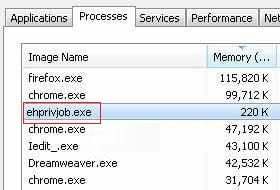
- اضغط عليها وانقر على إنهاء المهمة.
يجب أن يؤدي هذا إلى إنهاء المهمة ، ويجب ألا تتلقى أي رسائل خطأ.
الطريقة الثانية: قم بإلغاء تثبيت Windows Media Center أو أي حزم إضافية:
كما ذكرنا سابقًا ، تأتي حزمة برامج موالف التلفزيون الرقمي مع مركز وسائط Windows. بخلاف تطبيقات Windows الأخرى ، يمكنك بسهولة إلغاء تثبيت تطبيق Windows Media Center.
- افتح مربع التشغيل باستخدام مفاتيح Windows + R.
- اكتب الآن "appwiz. cpl "واضغط على enter.
- من قائمة البرامج المثبتة ، ابحث عن مركز وسائط Windows.
- انقر بزر الماوس الأيمن فوقه وانقر فوق إلغاء التثبيت.
بمجرد إلغاء تثبيت الحزمة ، يجب أن تكون على ما يرام. إذا كان هناك أي حزمة إضافية مثل موالف التلفزيون مثبتًا ، فلا تتردد في إلغاء تثبيته أيضًا. بمجرد إزالة تثبيتها ، يجب ألا تحصل على أي أخطاء.
الطريقة الثالثة: إزالة من ميزات Windows
يمكنك تعطيل مركز وسائط windows من تشغيل ميزات windows أو إيقاف تشغيل مركز التحكم.
- اضغط على ابدأ ، وابحث عن "تشغيل ميزات Windows .."
- من النافذة المنبثقة ، ابحث عن ميزات الوسائط.
- قم بتوسيعه وإزالة علامة التجزئة من مركز وسائط Windows.

- اضغط على تطبيق وانتظر حتى تكتمل التغييرات.
بمجرد الانتهاء من ذلك ، يجب أن تكون قد قمت بإزالة مركز وسائط Windows مع موالف التلفزيون الرقمي. يجب أن يمنع هذا الخطأ من الظهور من حين لآخر.
الإعلانات
هل تحتاج حقًا إلى Windows Media Center؟
لكي نكون صادقين ، يمكنك ببساطة العيش بدون مركز وسائط Windows. إنها مجرد طريقة رائعة لتشغيل الوسائط. يجب أن يكون هذا منطقيًا فقط إذا كان لديك جهاز كمبيوتر شخصي يعمل بنظام المسرح المنزلي يعمل بنظام Windows. على الرغم من وجود العديد من البدائل المجانية والغنية بالميزات التي يمكن أن تلبي احتياجاتك بالكامل. أحد الأمثلة على ذلك هو مشغل Kodi Media. Kodi هو مشغل وسائط مجاني ومفتوح المصدر حائز على جوائز. جرب Kodi إذا كنت تريد شيئًا مشابهًا لمركز وسائط Windows.
استنتاج
كما ترى ، فإن إصلاح مشكلة موالف التلفزيون الرقمي في Windows ليس بالأمر الكبير. إنها سهلة للغاية ولا تتطلب سوى القليل من الوقت لحلها بنفسك. ولكن إذا استمرت المشكلة بعد ذلك ، فقد تحتاج إلى إعادة تعيين نظام التشغيل Windows أو إعادة تثبيته. لأنه في هذه المرحلة ، قد يكون هناك بعض الملفات الفاسدة التي لا تزال معلقة وتتسبب في حدوث مثل هذه المشكلات مرارًا وتكرارًا. بخلاف ذلك ، إذا كانت لديك نقطة استعادة ، فلا تتردد في الرجوع إليها في حالة احتياجك إليها.
مقالات ذات صلة:
- ما هو تطبيق تسجيل جهاز موالف التلفزيون الرقمي
- مشكلة تطبيق تسجيل جهاز موالف التلفزيون الرقمي: كيفية الإصلاح؟
- قم بتنزيل تحديث OnePlus 6 / 6T OxygenOS Open Beta 6 مع التصحيح لشهر مارس
- كيفية فتح iPhone بدون Siri أو رمز المرور
- قم بتنزيل تحديث Huawei P30 و P30 Pro EMUI 10 استنادًا إلى Android 10